使用行動數據的費用高昂,如果並非所有人都負擔得起數據方案費用,情況更是如此。Android 使用者必須能夠減少資料用量,或完全禁止應用程式使用資料。Android 7.0 版本中的「數據節省模式」功能可為使用者提供這項功能。
使用者可以開啟或關閉「數據節省模式」 功能。應用程式開發人員應使用新的 API,檢查省流量模式是否開啟。如果開啟這項設定,應用程式開發人員就能調整應用程式,以因應資料存取權受限或完全無法存取資料的情況。
使用者可以控管哪些應用程式能在背景存取資料,哪些只能在前台存取資料,因此可享有更多好處。這樣一來,即使使用者啟用了數據節省模式,應用程式也能順利在背景交換資料。
實作
由於數據節省模式是平台內建功能,因此裝置製造商預設會透過 N 版本取得這項功能。在以下位置尋找來源檔案:
packages/apps/Settings/src/com/android/settings/datausage
設定介面
Android 開放原始碼計畫 (AOSP) 提供預設的「節省數據用量」設定使用者介面。請參閱下方的螢幕截圖範例。
以下螢幕截圖顯示數據節省模式的使用情況。
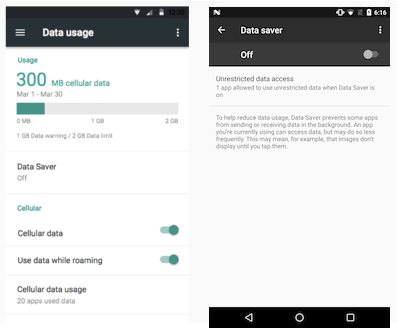
圖 1. 開啟/關閉數據節省模式
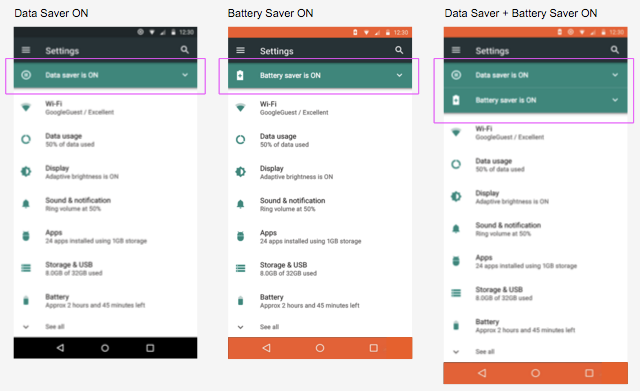
圖 2. 同時開啟省電模式和數據節省模式時
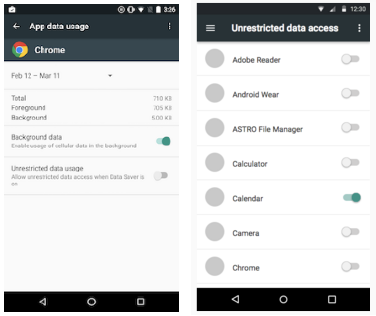
圖 3. 應用程式專屬的數據用量畫面:「設定」>「應用程式」>「數據用量」
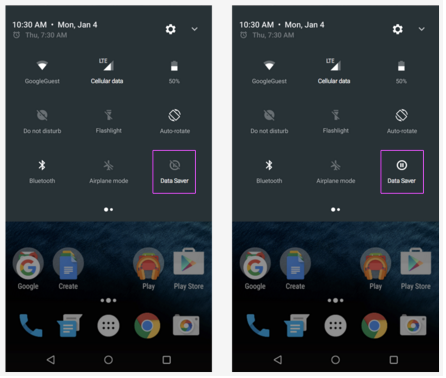
圖 4. 「快速設定」選單中的數據節省模式狀態
應用程式
重要事項:裝置實作人員不應將應用程式加入許可清單。 即使有,使用者也可以移除。如果包含其他應用程式,使用者就必須決定要對哪些應用程式套用數據節省模式。
所有應用程式開發人員都必須採取行動,實作「數據用量節省模式」,包括預先載入應用程式的原始設備製造商和電信業者。如需應用程式開發人員如何偵測及監控數據節省模式狀態的操作說明,請參閱 developer.android.com 上的「數據節省模式」。如需更多對合作夥伴有幫助的詳細資料,請參閱下方各節。
如要最佳化數據節省模式,應用程式應:
- 移除不必要的圖片
- 對其餘圖片使用較低的解析度
- 使用位元率較低的影片
- 觸發現有的「精簡」體驗
- 壓縮資料
- 即使關閉數據節省模式,仍會根據網路狀態 (計量付費或非計量付費) 採取相應措施
反之,為了配合 Data Saver 運作,應用程式不應:
- 自動播放影片
- 預先擷取內容/附件
- 下載更新 / 程式碼
- 除非背景資料確實是核心功能的一部分,否則請要求加入許可清單
- 將白名單視為使用更多頻寬的授權
驗證
實作者可以執行下列 CTS 測試,確保功能版本運作正常:
com.android.cts.net.HostsideRestrictBackgroundNetworkTests
此外,您也可以使用 adb 指令手動進行測試,方法是先執行下列指令,查看所有可用選項:
adb shell cmd netpolicy
舉例來說,這個指令會傳回已加入許可清單的應用程式 UID:
adb shell cmd netpolicy list restrict-background-whitelist

